Die Mails von neuen Zähler sollten erstmal durch den MailDriver verarbeitet werden. Der Treiber ist so umgesetzt, dass er das Format nach Möglichkeit komplett automatisch erkennt. Anhand von Daten aus dem Mail oder dem Attachement oder dem MSCONS oder CSV-Format versucht der Treiber einen AKS-Namen (Anlagekenntzeichnungssystem) zu erstellen, der aber vielfach wegen fehlender oder andersartig aufgebautem System nicht dem effektiven Namen entspricht.
Wenn nun die ersten Mails verarbeitet sind, so findet man die Daten direkt im DMS (roter Punkt auf der Statusleiste).
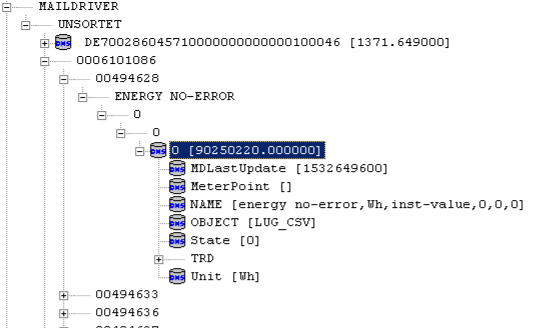
Im Beispiel wird der Zählerwert-AKS als
MAILDRIVER:UNSORTET:0006101086:00494628:ENERGY NO-ERROR:0:0:0
in der Datenbank übernommen.
Um den Wert nun dem vorgesehenen AKS zuzuordnen muss im MailDriver die entsprechende Zuordnung gemacht werden. Dazu muss im MailDriver die Konfiguration gestartet werden und im Tabulator "Zuordnungen" die entsprechende Zuordnungstabelle erstellt werden:
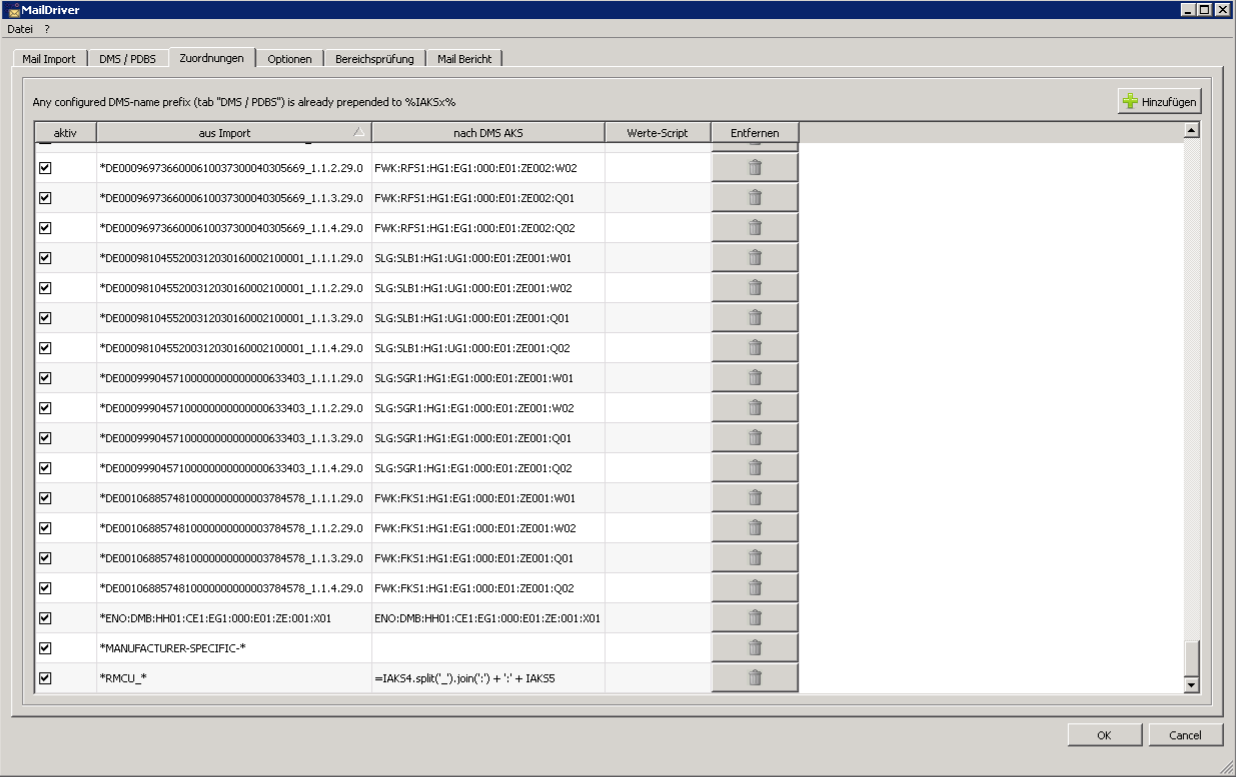
aktiv
Die Regel ist aktiv oder ausgeschaltet. Wird nur verarbeitet, falls aktiv geschaltet.
aus Import
Ursprünglicher AKS (DMS-Name) bei Rohimport.
nach DMS AKS
Neuer AKS (DMS-Name).
Werte Sript
Möglichkeit über einen einfachen Script den AKS zu erstellen. Ist optional.
Entfernen
Löscht die Regel.
Weitergehende Informationen erhalten sie im MailDriver-Handbuch.
Vorgehen:
•Über den "Hinzufügen"-Schalter eine neue Regel einfügen
•In Spalte "aus Import" den relevanten Teil des AKS (im Beispiel *0006101086:00494628:ENERGY NO-ERROR:0:0:0) eintragen. Es ist zu beachten, dass unbedingt ein Stern (*) vor dem AKS hinzugefügt wird, damit der Teil MAILDRIVER:UNSORTET: überlesen wird (ist Platzhalter).
•In der Spalte "nach DMS AKS" muss der effektive DMS-Name (AKS) eingetragen werden. Der MailDriver legt dann die Daten im vorgesehenen DMS-Datenpunkt ab.
•Der MailDriver deaktieren (rechte Maustaste auf Mailsymbol in Statusleiste 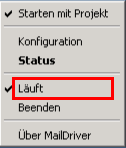 . "Läuft" darf nicht aktiviert sein.
. "Läuft" darf nicht aktiviert sein.
•Im DMS den Teilbaum mit den neuen Zählern löschen (im Baum auswählen - rechte Maustaste - "Datenelement löschen").
•Bestehende Mails können ab dem Laufwerk D:\Mails\Failed\... oder D:\Mails\Success\... mit dem Datei-Explorer mittels Drag&Dropdirekt in den Mail-Client (Thunderbird) geschoben werden.
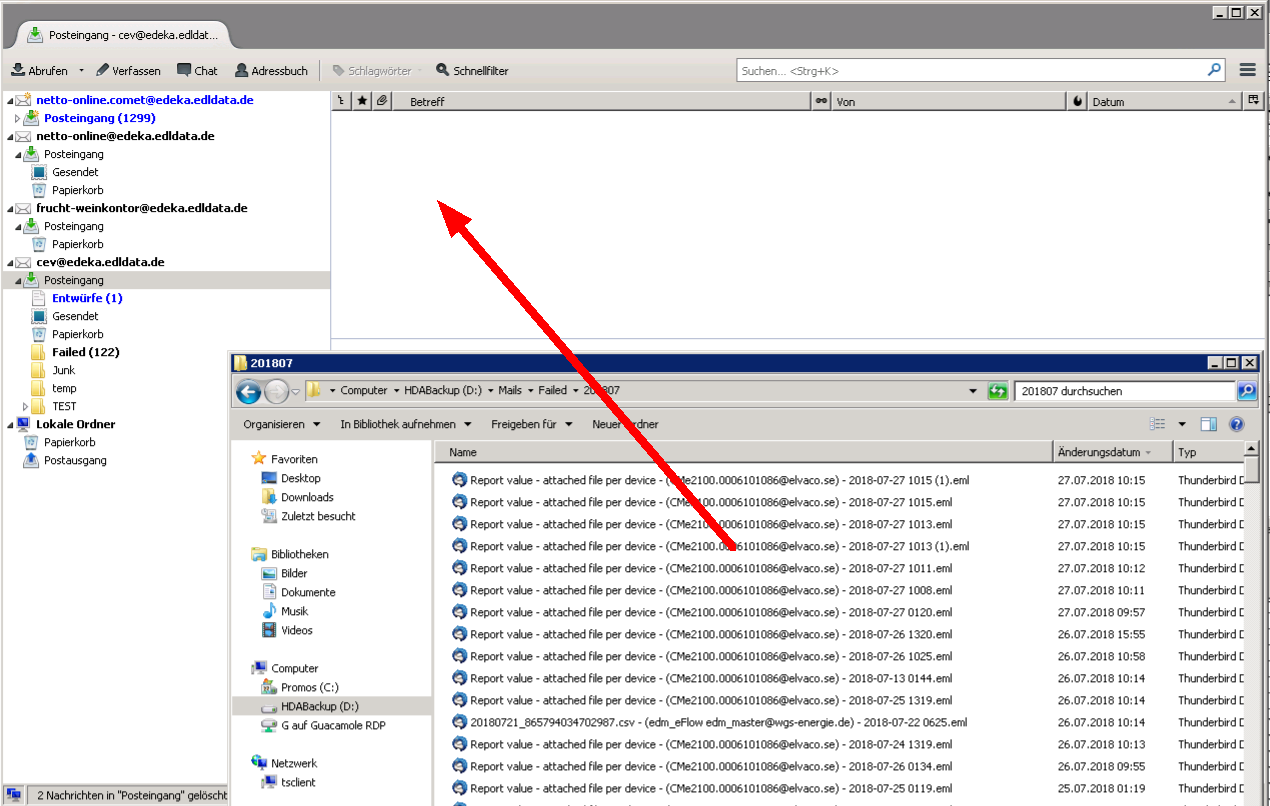
•Im MailDriver (rechte Maustaste auf Ikon) kann im Status das Einlesen der Mails beschleunigt werden (Klick rechte Maustaste auf Mail 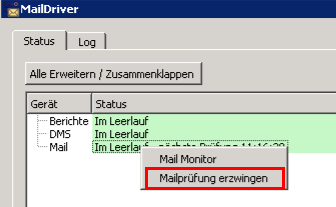 und mittels "Mailprüfung erzwingen" die Mails einlesen lassen.
und mittels "Mailprüfung erzwingen" die Mails einlesen lassen.
•Den MailDriver wieder aktivieren.
•Idealerweise sollten noch im Verzeichnis c:\promosnt\proj\aktuelles_projekt\dat die entsprechenden "Leichen" der historischen Daten gelöscht werden (Dateiname entspricht dem DMS-Namen, wobei der Doppelpunkt mit _ ersetzt worden ist).